【ZWCADの小技】 ツールバーをカスタマイズする方法
ツールバーをカスタマイズする方法
■ツールバーを作成する ツールメニュー→カスタマイズ→インタフェース(I)をクリックします。
「カスタマイズ」タブ→ZWCADノードで、「ツールバー」ノードを右クリックし、「新規ツールバー」をクリックします。
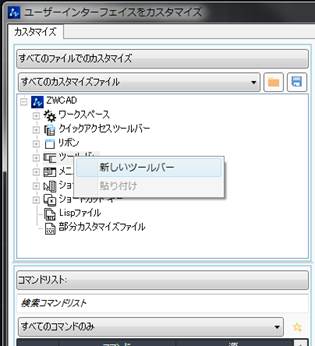
下記の画面で、「ツールバー1」という名前の新規ツールバーが作成されます。

「ツールバー1」を右クリックします。「名前変更」を選択し、新しいツールバー名を「Test」と入力します。
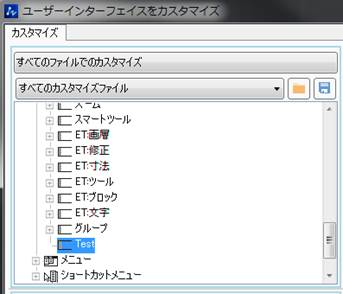
Testツールバーを選択し、「プロパティ」でプロパティを更新します。
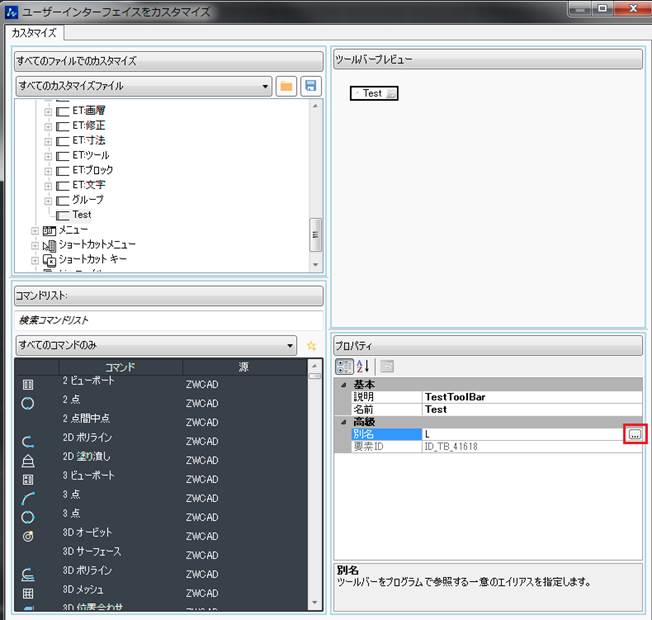
「説明」エディタボックスに、ツールバーの説明をTestToolBarと入力します。
「名前」エディタボックスに、ツールバーの名前を編集できます。
「別名」エディタボックスにツールバーのエイリアスを「L」と入力します。(入力するには右側にあるボタンをクリック)
Testツールバーに追加するコマンドを、「検索コマンドリスト」からTestツールバーにドラッグします。
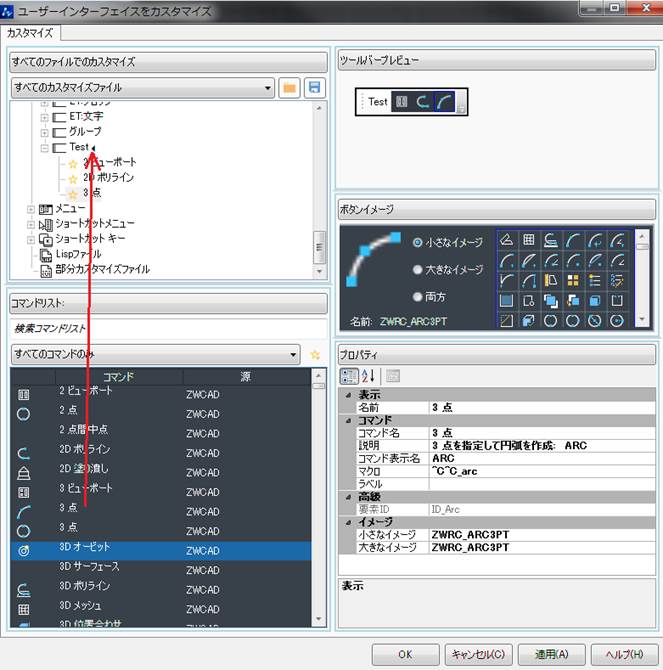
「適用」ボタンをクリックします。
■コントロールを追加する
「カスタマイズ」タブ→「Test」ツールバーのノードの横のプラス(+)記号をクリックして展開します。
「コマンドリスト」ペイン→「カテゴリ」ドロップダウン リストから「ツールバー コントロール要素」を選択します。
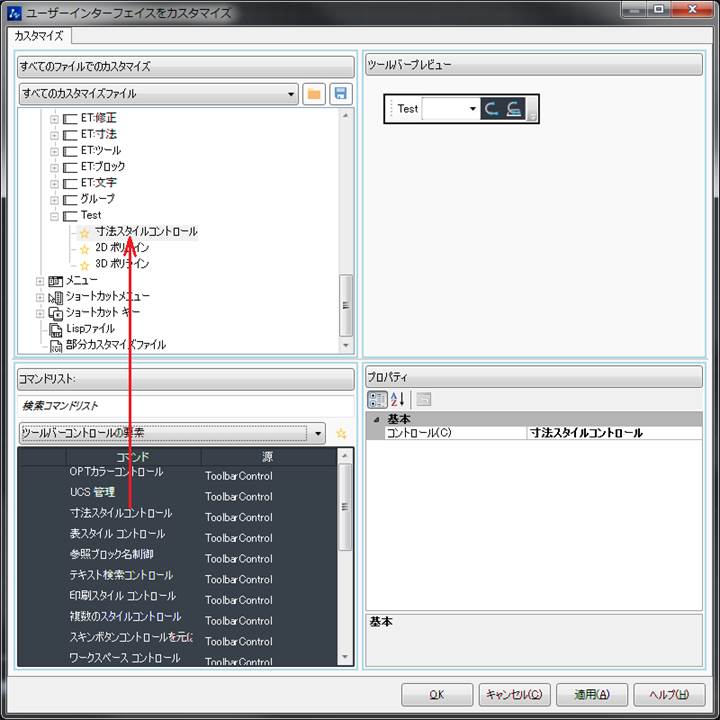
「コマンドリスト」には、ツールバー コントロール要素の一覧のみが表示されます。
「コマンドリスト]で、コントロールをTestツールバーにドラッグします。
「適用」ボタンをクリックします。
■ツールバーのコントロールを切り替える
「カスタマイズ」タブ→「Test」ツールバーのノードの横のプラス(+)記号をクリックして展開します。
「Test」ツールバーの下のコントロール要素をクリックします。
「プロパティ」→「コントロール」リストボックスで、下向き矢印をクリックすると、使用可能なすべてのツールバーのコントロールのリストが表示されます。
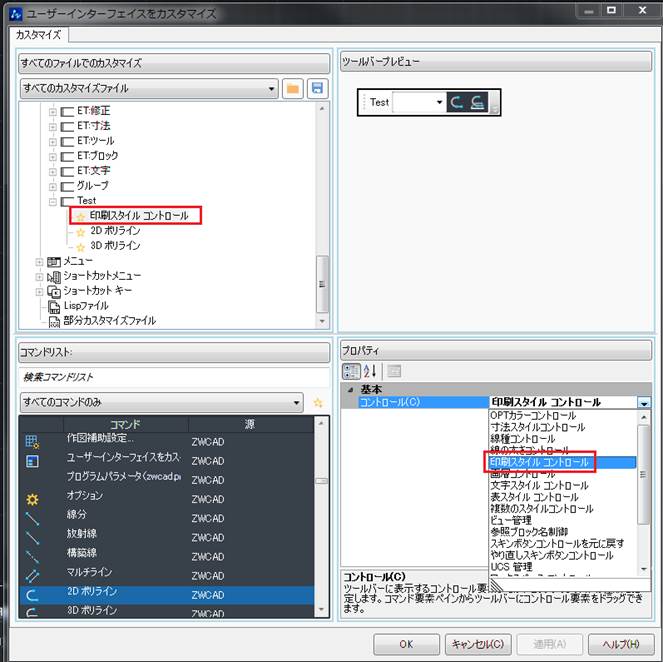
元のコントロールと置き換えるツールバーのコントロール「印刷スタイルコントロール」を選択します。
「適用]ボタンをクリックします。









